Статический текст
Статический текст (Static Text) – это текстовое содержимое фильма, которое не может быть изменено после публикации фильма.
Формат инспектора свойств статического текста показан на рис. 7.3.
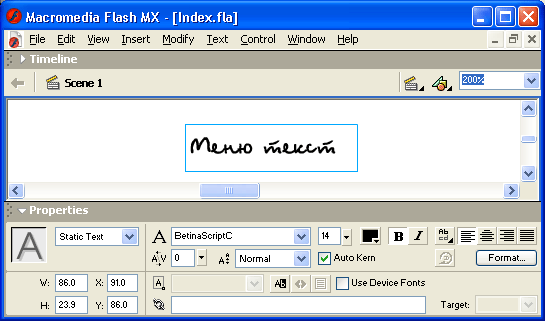
Рис. 7.3. Инспектор свойств статического текста
Из представленных на панели элементов управления дополнительного пояснения требуют, вероятно, следующие:
- текстовое поле URL; выделив на столе текстовый блок и указав в этом поле полный Web-адрес (URL – Universal Resources Locator) связанного ресурса, вы получите самую настоящую гиперссылку; правда, в отличие от других визуальных редакторов, она будет представлена не подчеркнутым шрифтом, а шрифтом с штриховой линией. Используемый во Flash механизм создания гиперссылок имеет два недостатка: во-первых, URL приходится вводить вручную, и, во-вторых, Flash не проверяет корректность URL даже для локальных файлов;
- раскрывающийся список Target (Целевой); он позволяет указать, в какое окно браузера следует загрузить ресурс, вызванный по указанному URL; список становится доступен при вводе в поле URL хотя бы одного символа; список содержит следующие варианты (они аналогичны стандартным значениям атрибута TARGET языка HTML):
- _blank – вызываемый документ всегда загружается в новое, неименованное окно;
- _self – вызываемый документ всегда загружается в то же окно, в котором была инициирована ссылка;
- _parent – вызываемый документ загружается в родительское окно (то есть в окно более высокого уровня иерархии); если данное окно не имеет "родителя", или само является таковым, то результат аналогичен применению значения _self;
- _top – вызываемый документ загружается в окно самого верхнего уровня; (если данное окно само является таковым, то результат аналогичен применению значения _self);
- кнопка Selectable (Выделяемый); она используется как флажок: щелчок на кнопке позволяет установить или отменить для текста соответствующее свойство; при этом следует иметь в виду, что возможность выделения фрагмента текста не означает возможность его редактирования; выбранный фрагмент может быть скопирован, например, в буфер обмена;
- кнопка Change Direction of Text (Изменить направление текста) позволяет открыть меню ; с помощью которого вы можете выбрать ориентацию надписи: горизонтальную или вертикальную; меню содержит три команды (рис. 7.4):
- Horizontal (Горизонтальный);
- Vertical, Left to Right (Вертикальный, слева направо);
- Vertical, Right to Left (Вертикальный, справа налево);
При установке вертикальной ориентации текста изменяется состав кнопок форматирования и, кроме того, становится доступна кнопка Rotation:
- кнопка Rotation (Поворот) играет роль флажка и позволяет изменять расположение символов в надписи (рис. 7.5);
- флажок Use Device Font (Использовать шрифт устройства) – если флажок установлен, то при воспроизведении фильма Flash-плеер использует физические шрифты, установленные для браузера читателя; это может уменьшить размер файла фильма и повысить удобочитаемость для мелкого шрифта.
